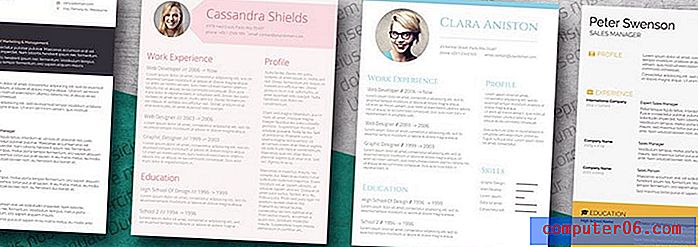iPhone의 Chrome에서 기록에서 단일 페이지를 삭제하는 방법
iPhone의 Chrome 브라우저에는 전체 데스크톱 버전에서 사용할 수있는 많은 기능이 포함되어 있습니다. 이러한 옵션 중 하나는 시크릿 모드 또는 개인 탐색으로, 웹 페이지를 방문 기록에 저장하지 않고 탐색 할 수 있습니다. 그러나 다른 위치에서 링크를 복사하여 붙여 넣거나 다른 페이지에서 링크를 클릭하면 일반 브라우징 모드에서 실수로 링크를 열었 음을 알 수 있습니다.
전체 Chrome 인터넷 사용 기록을 삭제하는 방법을 알고있을 수도 있지만 나중에 저장하려는 페이지가있는 경우 사용하지 않는보다 완벽한 옵션 일 수 있습니다. 다행히도 Chrome의 기록에서 개별 페이지를 삭제하여 원하지 않는 페이지를 삭제하면서 원하는 기록에서 페이지를 유지할 수 있습니다.
iPhone의 Chrome 기록에서 페이지를 삭제하는 방법
이 안내서의 단계는 iOS 10.2의 iPhone 7 Plus에서 수행되었습니다. 사용중인 Chrome 버전이이 기사를 쓸 때 사용 가능한 최신 버전이었습니다.
1 단계 : Chrome 앱을 엽니 다.

2 단계 : 화면 오른쪽 상단에있는 메뉴 아이콘을 누릅니다. 세 개의 점이있는 아이콘입니다.
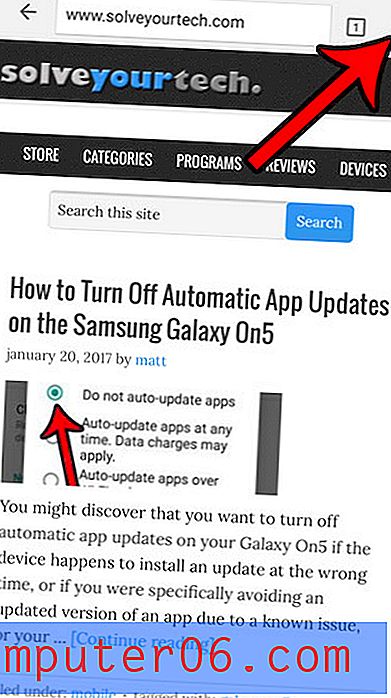
3 단계 : 기록 옵션을 선택합니다.
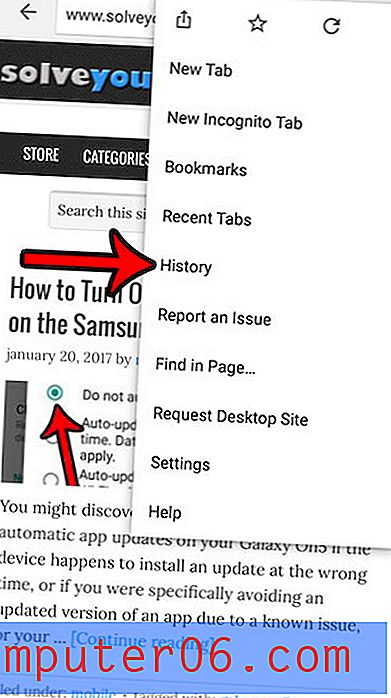
4 단계 : 화면 오른쪽 하단에있는 편집 버튼을 누릅니다. 모든 것을 삭제하려면 화면 왼쪽 하단에 Clear Browsing Data (브라우징 데이터 지우기) 옵션이 있습니다.
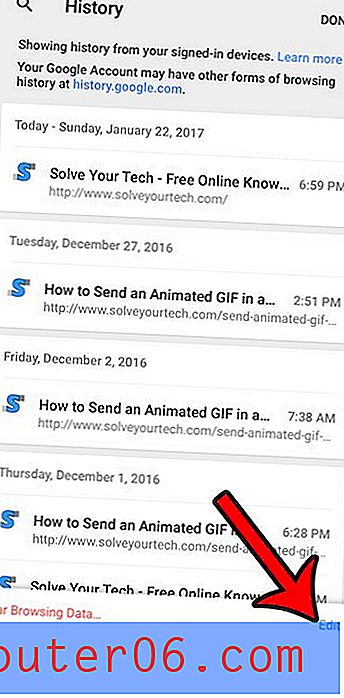
5 단계 : 삭제하려는 각 페이지의 오른쪽에있는 원을 탭한 다음 화면 왼쪽 하단에서 삭제 옵션을 터치합니다.
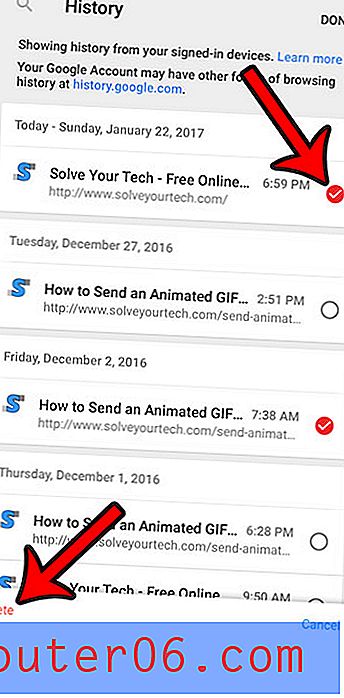
그런 다음 화면 오른쪽 상단에있는 완료 를 눌러 기록을 종료하고 브라우저로 돌아갈 수 있습니다.
기본 Safari 브라우저에서 방문한 웹 페이지의 기록을 삭제 하시겠습니까? iPhone에서 Safari 쿠키 및 기록을 삭제하여 해당 브라우저의 데이터를 제거하는 방법을 알아보십시오.